win10电脑飞行模式被隐藏了怎么办 win10飞行模式开关不见了如何修复
更新时间:2023-10-28 09:03:00作者:zheng
我们在使用win10电脑的时候可以开启电脑的飞行模式来实现快速断网的操作,并且在将win10笔记本电脑带上飞机时也需要打开飞行模式,但是有些用户发现win10电脑的飞行模式开关被隐藏了,今天小编就教大家win10电脑飞行模式被隐藏了怎么办,操作很简单,跟着小编一起来操作吧。
推荐下载:Windows10系统下载
方法如下:
1.点击任务栏右下角的通知图标;
2.点击以后就会弹出下图所示的快捷开关窗口,其中一般都可以看到“飞行模式”;
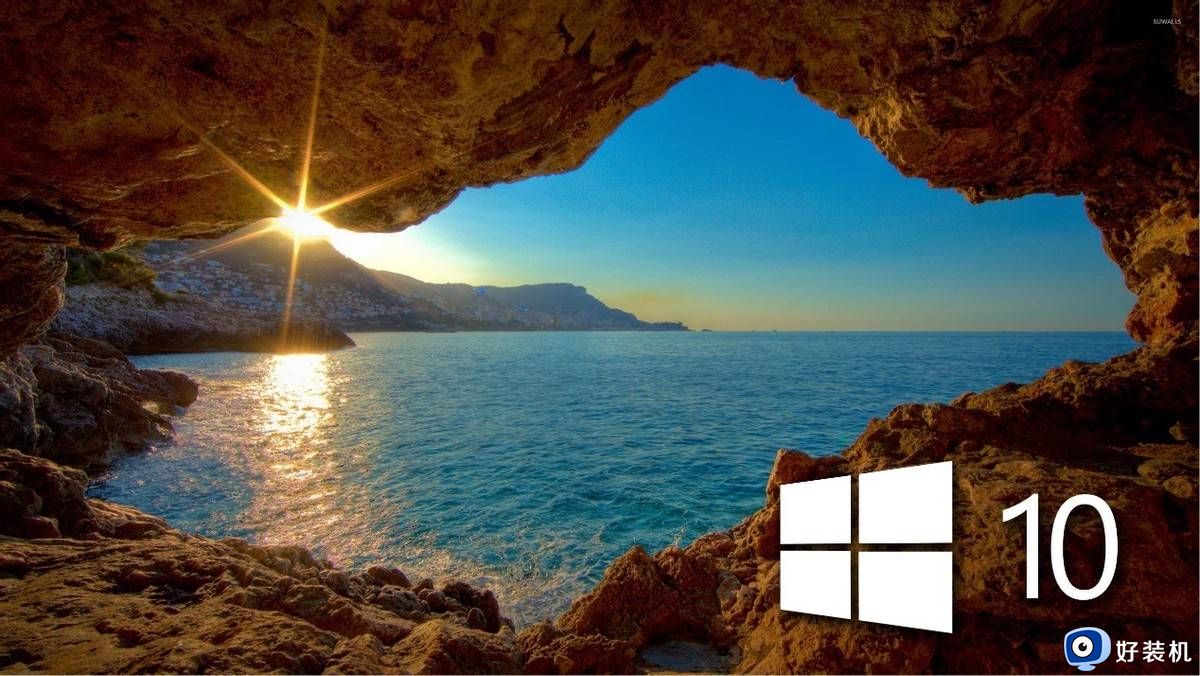
3.如果没有找到它,那就说明被隐藏起来呢?如何恢复呢?鼠标右键点击上面的窗口,然后就会显示“编辑”;
4.点击编辑就会在窗口最底部看到“添加”选项,那些被隐藏的开关可以手动添加进来;

5.比如小编点击了添加,这样就看到了被隐藏的飞行模式。点击以后它就显示在通知窗口了;
6.不过添加了新的开关以后,务必点击窗口左下角的“完成”。这样新增加的开关才能生效;

以上就是关于win10电脑飞行模式被隐藏了怎么办的全部内容,还有不懂得用户就可以根据小编的方法来操作吧,希望能够帮助到大家。
win10电脑飞行模式被隐藏了怎么办 win10飞行模式开关不见了如何修复相关教程
- win10电脑飞行模式被隐藏了如何修复 win10没有飞行模式选项怎么办
- win10飞行模式被隐藏了怎么办 win10飞行模式图标不显示处理方法
- win10只剩飞行模式无线不见了如何修复 win10wifi开关没了怎么解决
- win10 找不到飞行模式怎么回事 win10飞行模式不见了如何处理
- win10开启飞行模式无法关闭的解决方法 win10飞行模式不能关了怎么办
- win10飞行模式怎么关闭不了 win10飞行模式无法关闭如何解决
- 台式win10找不到飞行模式开关如何解决
- win10只剩飞行模式无线不见了如何修复 win10电脑wifi模块突然没了怎么办
- win10电脑飞行模式怎么关闭 win10电脑如何关闭飞行模式
- win10电脑飞行模式灰色的点不动怎么解决 win10电脑飞行模式灰色的点不动解决方法
- win10开机无d盘完美解决方法?win10系统d盘不见了如何处理
- win10开机微软账户登录不上怎么办 win10开机微软账户登陆不上如何处理
- win10开机跳过登录界面的方法 win10如何跳过登录界面
- win10电脑屏幕亮度怎么调暗一点 win10如何把电脑屏幕亮度调暗
- win10电脑右键管理报错怎么办 win10此电脑右键管理报错处理方法
- win10电脑找不到打印机设备怎么办 win10找不到打印机设备怎么处理
win10教程推荐
- 1 win10电脑右键管理报错怎么办 win10此电脑右键管理报错处理方法
- 2 win10开机输密码后要等很久什么原因 win10输入密码一直转圈进不去的解决方法
- 3 win10开机取消pin密码的教程 win10系统如何取消开机pin密码
- 4 win10打不开exe程序怎么办 win10系统exe文件无法打开如何解决
- 5 win10开机密码清除方法 win10怎么删除开机密码
- 6 win10低功耗模式设置方法 win10电脑怎么设置低功耗模式
- 7 win10更新后任务栏一直转圈怎么办 win10更新后任务栏转圈圈处理方法
- 8 win10开机检测硬盘怎么关闭?win10开机检查磁盘怎么取消
- 9 win10开机后一直闪屏刷新怎么回事?win10开机桌面无限刷新闪屏的修复方法
- 10 win10打开此电脑提示找不到应用程序怎么解决
